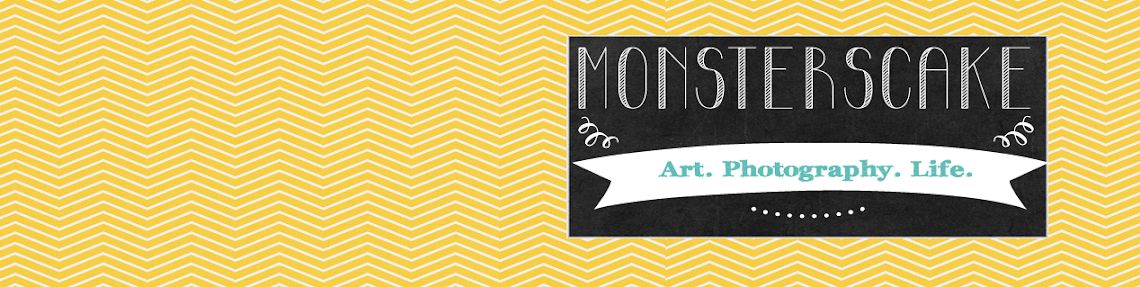¡Hello Little Monsters!
Hoy os traemos otro gran descubrimiento para usar en vuestras aulas:
¿Lo conocéis? Si no lo conocéis, tenéis que investigar sobre este maravilloso recurso que podéis usar en vuestras aulas. Se trata de un entorno con el que podréis realizar aplicaciones para vuestro móvil. ¡Sí, sí, aplicaciones desde cero!
¿Cómo se hace una aplicación desde cero? Parece complicado pero puede resultar mucho más sencillo de lo que inicialmente puede ser. Con app inventor podemos iniciarnos en el lenguaje de la programación de forma sencilla y además, son muchos los portales educativos que tienen vídeos explicando cómo usar y crear programas sencillos para nuestros alumnos.
Nosotras estamos deseando compartir la aplicación que hemos creado con App Inventor. Se trata de un "memory" que usamos en nuestras clases de inglés, en este caso lo hemos hecho de temática del invierno y lo más importante...¡Funciona!
Lo estuvimos probando con nuestro Smartphone (tiene que ser Android, eso sí) y aquí os dejamos el resultado:
Si queréis descargaros nuestro proyecto y probar App Inventor, escribidnos un email y os enviaremos el archivo APK para que podáis descargároslo.
¡Un saludo pequeños monstruos!